Introduksjon til Photoshop
Photoshop er et kraftig og mye brukt bilderedigeringsprogram utviklet av Adobe Systems. Den gir et bredt spekter av verktøy og funksjoner som gjør det mulig for brukere å manipulere, forbedre og lage digitale bilder med presisjon og kreativitet. Enten noen er en profesjonell grafisk designer, eller fotograf, eller interessert i digital kunst, tilbyr Photoshop uendelige muligheter for å redigere og forbedre bilder.
I denne introduksjonen til Photoshop vil vi dekke noen viktige verktøy og demonstrere praktiske eksempler for å hjelpe deg i gang.
Oversikt over grensesnitt
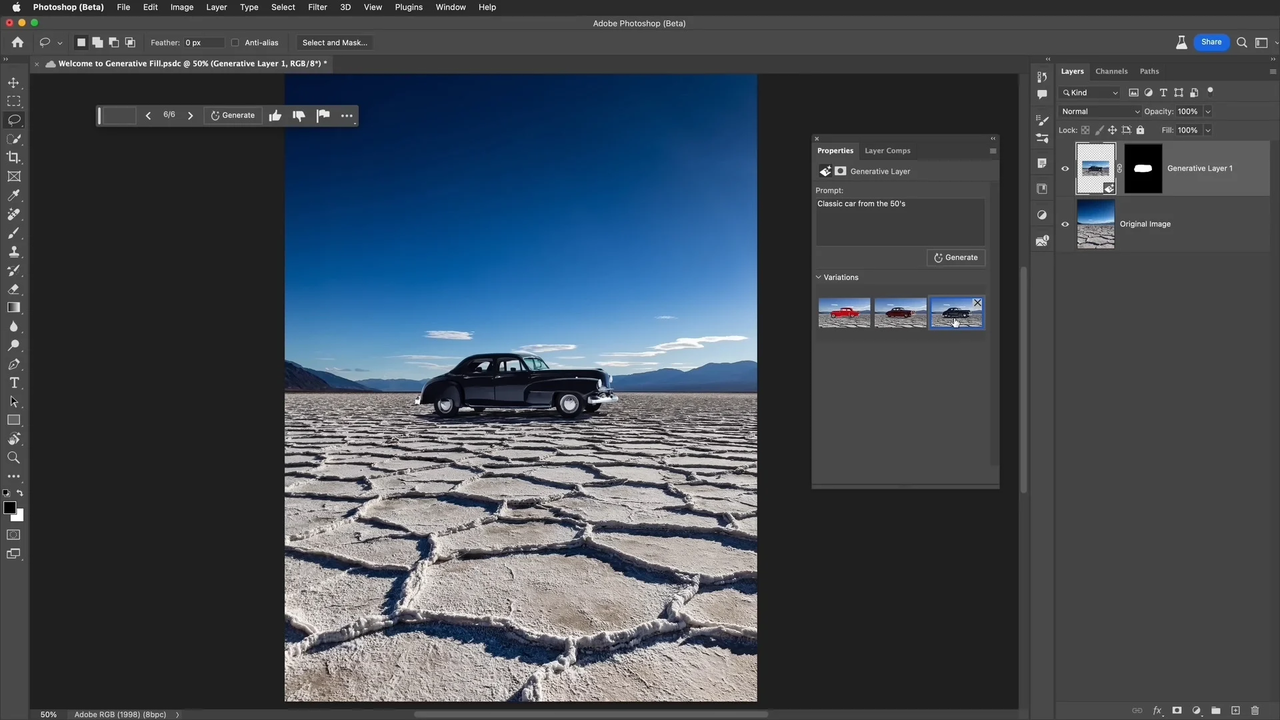
Når du åpner Photoshop, vil du se et arbeidsområde som består av ulike paneler, menyer og verktøy. De mest brukte panelene er lagpanelet (for å administrere og organisere bildelag), verktøypanelet (for å velge og bruke redigeringsverktøy) og alternativlinjen (for å tilpasse verktøyinnstillinger). Gjør deg kjent med disse elementene for å navigere i programvaren effektivt.
Utvalgsverktøy
Markeringsverktøy lar deg isolere og arbeide med bestemte deler av et bilde. Noen populære utvalgsverktøy i Photoshop inkluderer Marquee-verktøyet (for grunnleggende geometriske valg), Lasso-verktøyet (for frihåndsvalg) og Magic Wand-verktøyet (for å velge områder basert på farge og tone). Du kan kombinere disse verktøyene og bruke modifikatorer som Legg til i utvalg eller Trekk fra utvalg for å avgrense valgene dine.
Eksempel: Bruk lassoverktøyet til å velge en person i et fotografi og deretter kopiere og lime dem inn i en annen bakgrunn.
Lag og blandingsmoduser
Lag er et grunnleggende konsept i Photoshop. De lar deg stable flere elementer eller justeringer oppå hverandre, noe som muliggjør ikke-destruktiv redigering. Hvert lag kan ha sin egen opasitet, blandingsmodus og effekter. Blandingsmoduser bestemmer hvordan lag samhandler med hverandre, og skaper ulike effekter som overlegg, skygger og mer.
Eksempel: Plasser et bilde av et landskap på ett lag og en silhuett på et annet lag. Eksperimenter med forskjellige blandingsmoduser for å lage et sammensatt bilde der silhuetten virker integrert i landskapet.
Justeringslag
Justeringslag gir en ikke-destruktiv måte å gjøre endringer i et bildes farge, lysstyrke, kontrast og mer. De kan legges på toppen av lagstabelen din, og påvirker alle lagene under dem. Justeringslag kommer med masker, slik at du selektivt kan bruke justeringer på bestemte områder av et bilde.
Eksempel: Legg til et Justeringslag for fargetone/metning og reduser metningen for å lage en svart-hvitt-effekt. Deretter bruker du lagmasken til å avsløre fargen til et spesifikt objekt i bildet.
Retusjeringsverktøy
Photoshop tilbyr flere retusjeringsverktøy for å forbedre eller endre bestemte områder av et bilde. Clone Stamp-verktøyet lar deg duplisere piksler fra en del av et bilde til en annen, mens Healing Brush-verktøyet hjelper deg med å fjerne ufullkommenheter sømløst. Spot Healing Brush og Patch-verktøyene er nyttige for å fjerne flekker, rynker eller uønskede gjenstander.
Eksempel: Bruk Healing Brush-verktøyet til å fjerne et distraherende element fra et landskapsbilde, for eksempel en søppelbøtte eller en person i bakgrunnen.
Filtre og effekter
Photoshop inkluderer et bredt spekter av filtre og effekter som dramatisk kan transformere bilder. Filtre kan brukes på et helt bilde eller bestemte lag, slik at du kan justere skarphet, uskarphet, forvrengninger og mer. Du kan også bruke kunstneriske filtre for å gi bildene dine et unikt utseende.
Eksempel: Bruk Gaussian Blur-filteret for å skape en drømmende effekt på et portrett, eller bruk Liquify-filteret for å forvrenge et objekt på en kreativ måte.
Tekst og typografi
Photoshop lar deg legge til og manipulere tekst i bildene dine. Du kan velge mellom en rekke skriftstiler, størrelser og farger. I tillegg kan du bruke effekter som gradienter, skygger og streker for å lage visuelt tiltalende typografi.
Eksempel: Design en plakat ved å legge til tekst i et bilde. Eksperimenter med forskjellige fonter, størrelser og farger for å lage en visuelt tiltalende komposisjon. Bruk effekter som skygger eller gradienter for å forbedre tekstens utseende.
Fotomanipulasjon
Photoshop er mye brukt til fotomanipulering, hvor du kan endre og transformere bilder på fantasifulle måter. Du kan kombinere flere bilder, justere farger og lyssetting og lage surrealistiske eller fantasy-scener.
Eksempel: Ta to eller flere bilder og bland dem sømløst for å skape en dobbel eksponeringseffekt. Juster opasiteten og blandingsmodusene for hvert lag for å oppnå et visuelt slående resultat.
Bilde restaurering
Photoshop kan være et verdifullt verktøy for å gjenopprette gamle eller skadede fotografier. Du kan reparere riper, rifter eller falmede områder ved å bruke verktøy for kloning, helbredelse og lapping. I tillegg kan du justere kontrast, lysstyrke og fargebalanse for å bringe liv tilbake til gamle bilder.
Eksempel: Gjenopprett et gammelt familiebilde ved å reparere riper og rifter. Bruk Clone Stamp og Healing Brush-verktøyene til å fylle ut manglende områder, og bruk justeringslag for å forbedre kontrasten og fargen.
Grafisk design
Photoshop er mye brukt i grafisk design for å lage logoer, webgrafikk og reklamemateriell. Den gir verktøy for oppretting av vektorformer, bildebeskjæring og -størrelse, fargejusteringer og lagstiler.
Eksempel: Design et visittkort med Photoshop. Lag et oppsett, legg til logo og kontaktinformasjon, og eksperimenter med lagstiler og effekter for å lage et profesjonelt og visuelt tiltalende design.
Fotokollasje
Photoshop lar deg lage visuelt imponerende fotokollasjer ved å kombinere flere bilder til en enkelt komposisjon. Du kan ordne, endre størrelse og rotere bilder, bruke blandingsmoduser og masker og legge til tekst eller grafikk for et personlig preg.
Eksempel: Lag en collage med reisetema ved å bruke bilder fra forskjellige destinasjoner. Ordne bildene i en visuelt tiltalende layout, bruk blandingsmodusene for å blande dem sammen, og legg til tekst eller grafikk for å merke hvert sted.
Digitalt maleri
Photoshop gir kraftige verktøy og pensler for digital maling. Du kan lage kunstverk fra bunnen av, simulere tradisjonelle maleteknikker og bruke ulike teksturer og effekter. Bruken av lag tillater enkel eksperimentering og ikke-destruktiv redigering.
Eksempel: Mal en landskapsscene med Photoshops børster. Eksperimenter med forskjellige penselstiler, opasiteter og blandingsmoduser for å skape dybde og realisme i maleriet ditt.
Bildesammensetning
Photoshop lar deg kombinere flere bilder for å lage sammenhengende komposisjoner. Ved å nøye velge og blande elementer fra forskjellige bilder, kan du lage unike og fantasifulle scener.
Eksempel: Lag en surrealistisk komposisjon ved å blande elementer fra forskjellige bilder. Kombiner elementer som skyer, vann og gjenstander for å danne en sammenhengende og fantastisk scene.
Spesialeffekter
Photoshop tilbyr en rekke spesialeffekter som kan sette et kreativt preg på bildene dine. Fra lyseffekter og gradienter til teksturer og overlegg, du kan forvandle bildene dine til visuelt slående deler.
Eksempel: Bruk en filmatisk fargegraderingseffekt på et fotografi, og forbedre stemningen og atmosfæren. Eksperimenter med justeringslag, gradienter og overlegg for å oppnå ønsket utseende.
GIF-oppretting
Photoshop lar deg lage animerte GIF-er ved å kombinere flere bilder eller rammer. Du kan kontrollere timing, loop-alternativer og legge til effekter eller tekstoverlegg for å lage engasjerende og dynamiske animasjoner.
Eksempel: Lag en enkel animert GIF ved å kombinere en sekvens av bilder eller rammer. Eksperimenter med forskjellige effekter og timing for å gi bildene dine liv.
Bildemanipulasjon og forvrengning
Photoshop gir kraftige verktøy for å manipulere og forvrenge bilder, slik at du kan lage unike og surrealistiske effekter. Du kan bruke verktøy som Liquify, Warp og Transform for å strekke, vri eller omforme objekter og elementer i et bilde.
Eksempel: Ta et portrettbilde og bruk Liquify-verktøyet til å overdrive ansiktstrekk, for eksempel å gjøre øynene større eller smilet bredere. Dette kan resultere i en snodig eller karikaturlignende effekt.
Panoramasøm
Photoshop har en funksjon kalt Photomerge som lar deg sy sammen flere fotografier for å lage et panoramabilde. Du kan ta en serie bilder fra en scene og bruke Photomerge til automatisk å justere og blande dem sømløst.
Eksempel: Ta flere bilder av et landskap mens du panorerer kameraet horisontalt. Bruk Photomerge-funksjonen i Photoshop for å kombinere bildene til et enkelt panoramabilde med vidvinkel.
3D Design og gjengivelse
Photoshop tilbyr 3D-funksjoner som lar deg lage og manipulere 3D-objekter i programvaren. Du kan importere 3D-modeller, bruke teksturer og materialer, og til og med gjengi realistiske scener med lys og skygger.
Eksempel: Importer en 3D-modell av et objekt og plasser det i en virtuell scene. Tilpass materialene, lyssettingen og kameravinklene for å lage en visuelt tiltalende 3D-komposisjon.
Batchbehandling
Photoshop lar deg automatisere repeterende oppgaver og bruke justeringer eller effekter på flere bilder samtidig. Dette er spesielt nyttig når du arbeider med et stort antall bilder som krever lignende redigeringer.
Eksempel: Endre størrelse, gi nytt navn og bruk et spesifikt filter på en gruppe bilder ved å bruke Photoshops batchbehandlingsfunksjon. Dette sparer tid og sikrer konsistens på tvers av flere filer.
Eksporter for web og utskrift
Når du er ferdig med å redigere et bilde i Photoshop, må du eksportere det til forskjellige formål. Enten det er for nettbruk eller utskrift, tilbyr Photoshop ulike alternativer for å optimalisere og lagre bildene dine i forskjellige filformater.
Eksempel: Eksporter et bilde for nettbruk ved å endre størrelsen på det til en passende oppløsning, optimalisere filstørrelsen og lagre det i et nettvennlig format som JPEG eller PNG. På samme måte forbereder du et bilde for utskrift ved å justere fargeprofilen, oppløsningen og lagre det i et høykvalitetsformat som TIFF eller PSD.
Konklusjon
Disse eksemplene viser frem egenskapene til Photoshop og demonstrerer hvordan det kan brukes til bildemanipulering, avansert 3D-design, automatisering og klargjøring av bilder for forskjellige medier.